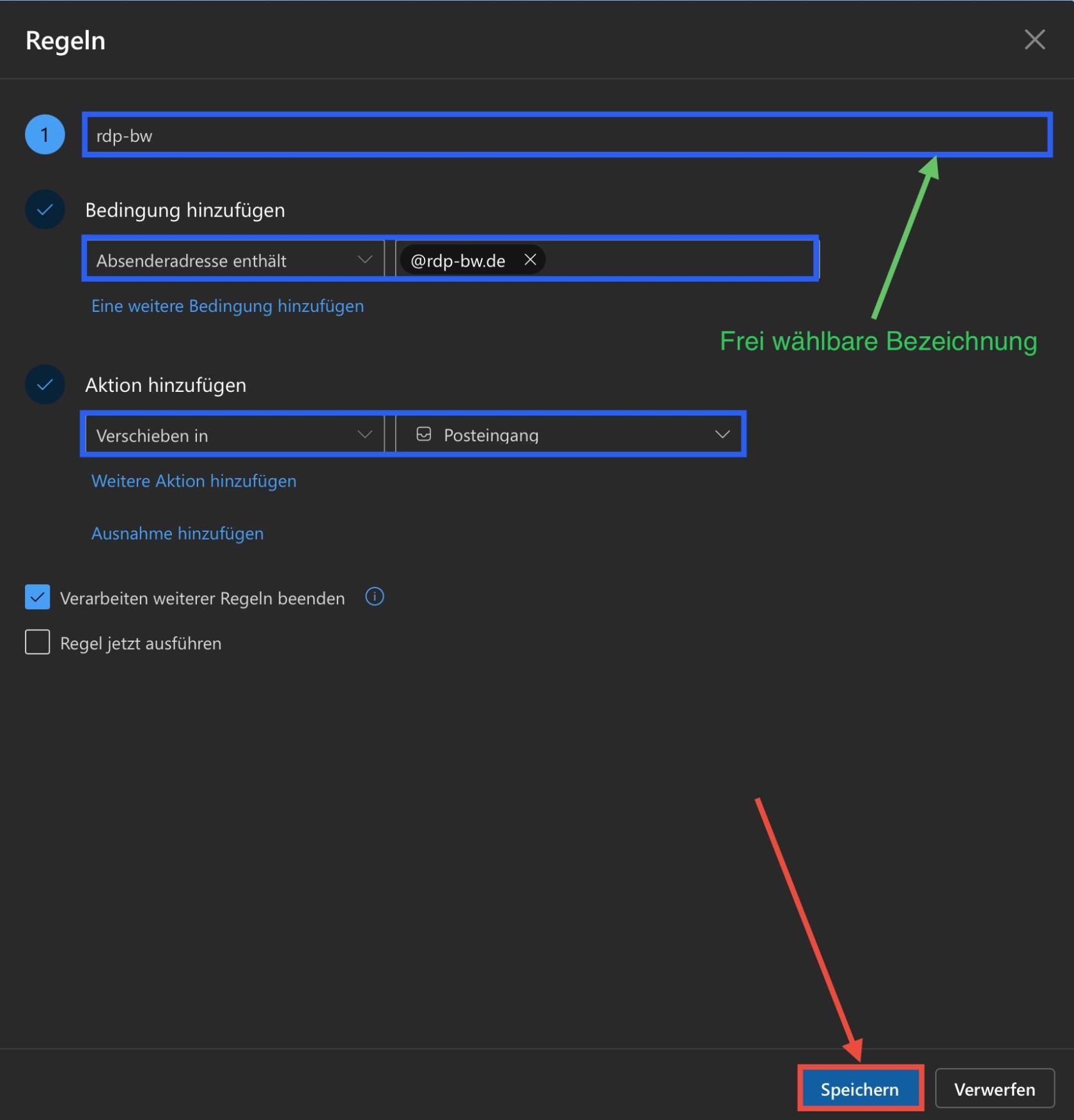E-Mails landen im SPAM-Ordner
Es kann vorkommen, dass E-Mails von uns im SPAM-Ordner landen. Im folgenden erklären wir für ausgewählte Mailprovider, wie ihr das vermeiden könnt:
Google/Gmail - Mails als „Kein Spam“ markieren / Domain whitelisten
Mails als „Kein Spam“ markieren:
- Anmelden unter mail.google.com/mail
- Wechsle zur entsprechenden E-Mail im SPAM-Ordner
- Über die grüne oder rote Option die E-Mail als „Kein Spam“ kennzeichnen.
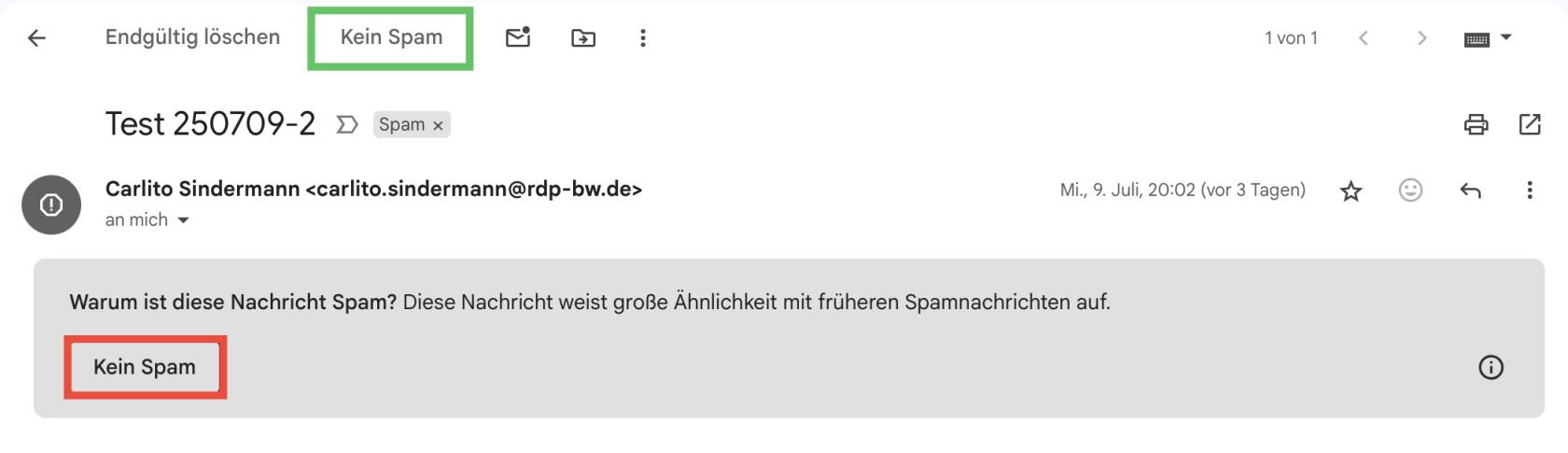
Domain whitelisten:
- Anmelden unter mail.google.com/mail
- Folge den Anweisungen in folgenden Screenshots:
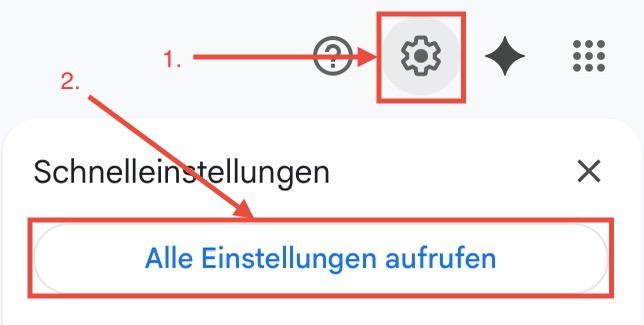
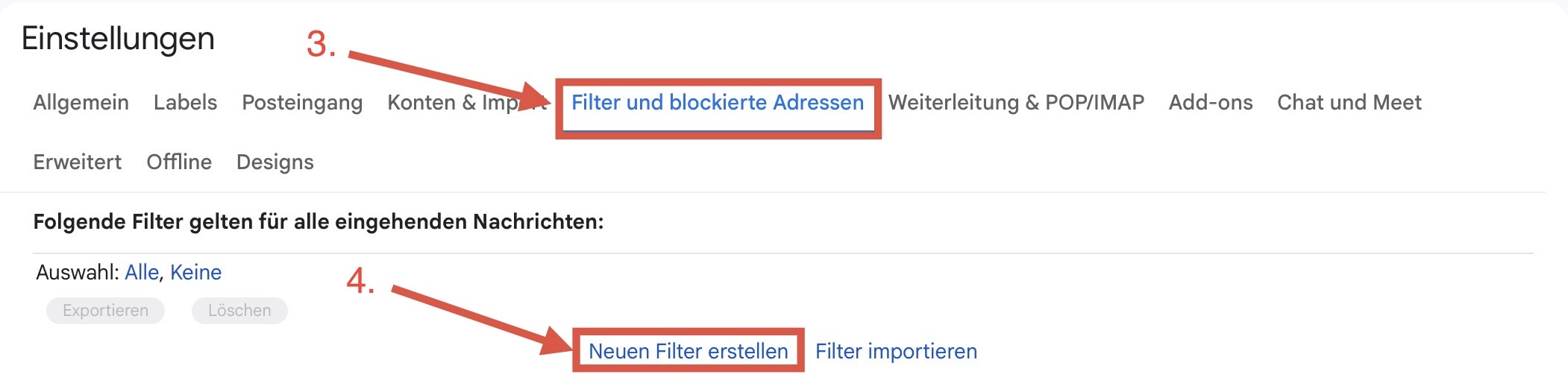
- Unter Schritt 5. „*@rdp-bw.de“ (ohne Anführungszeichen) eintragen:
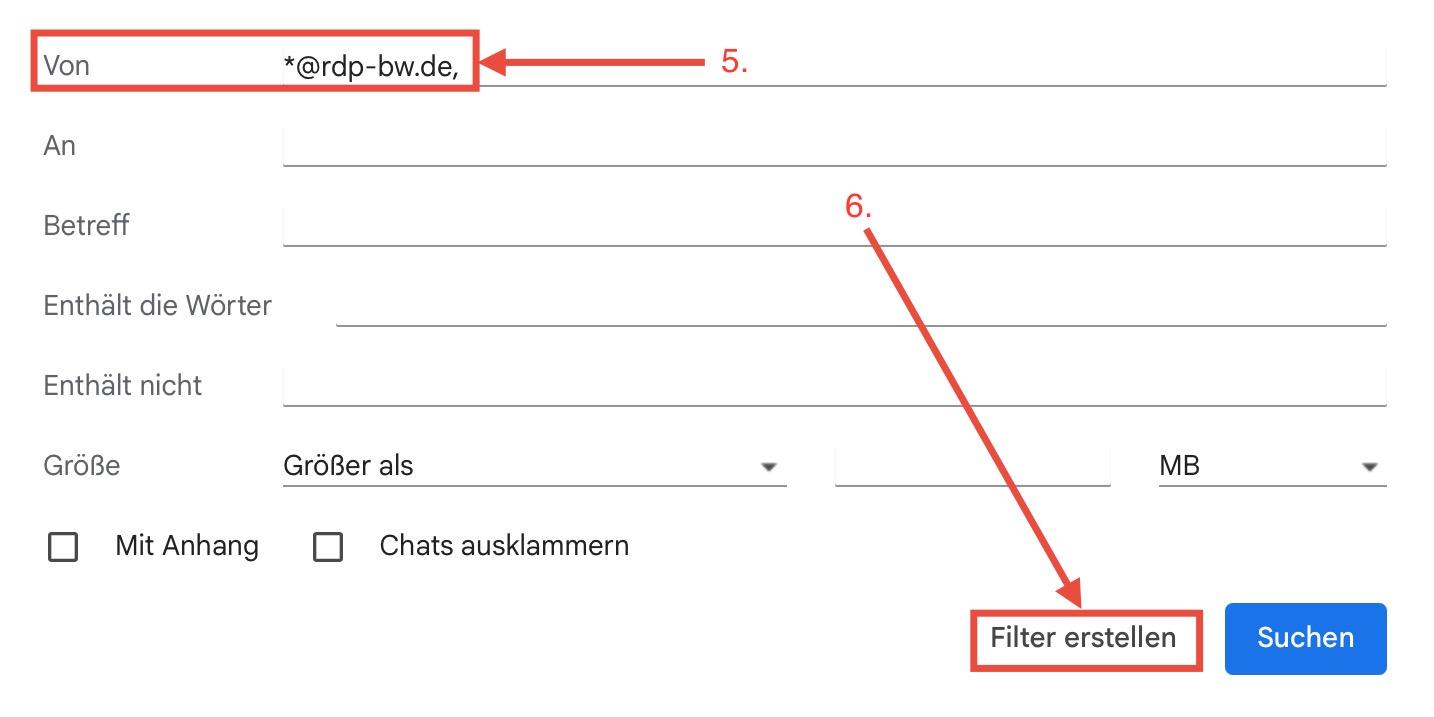
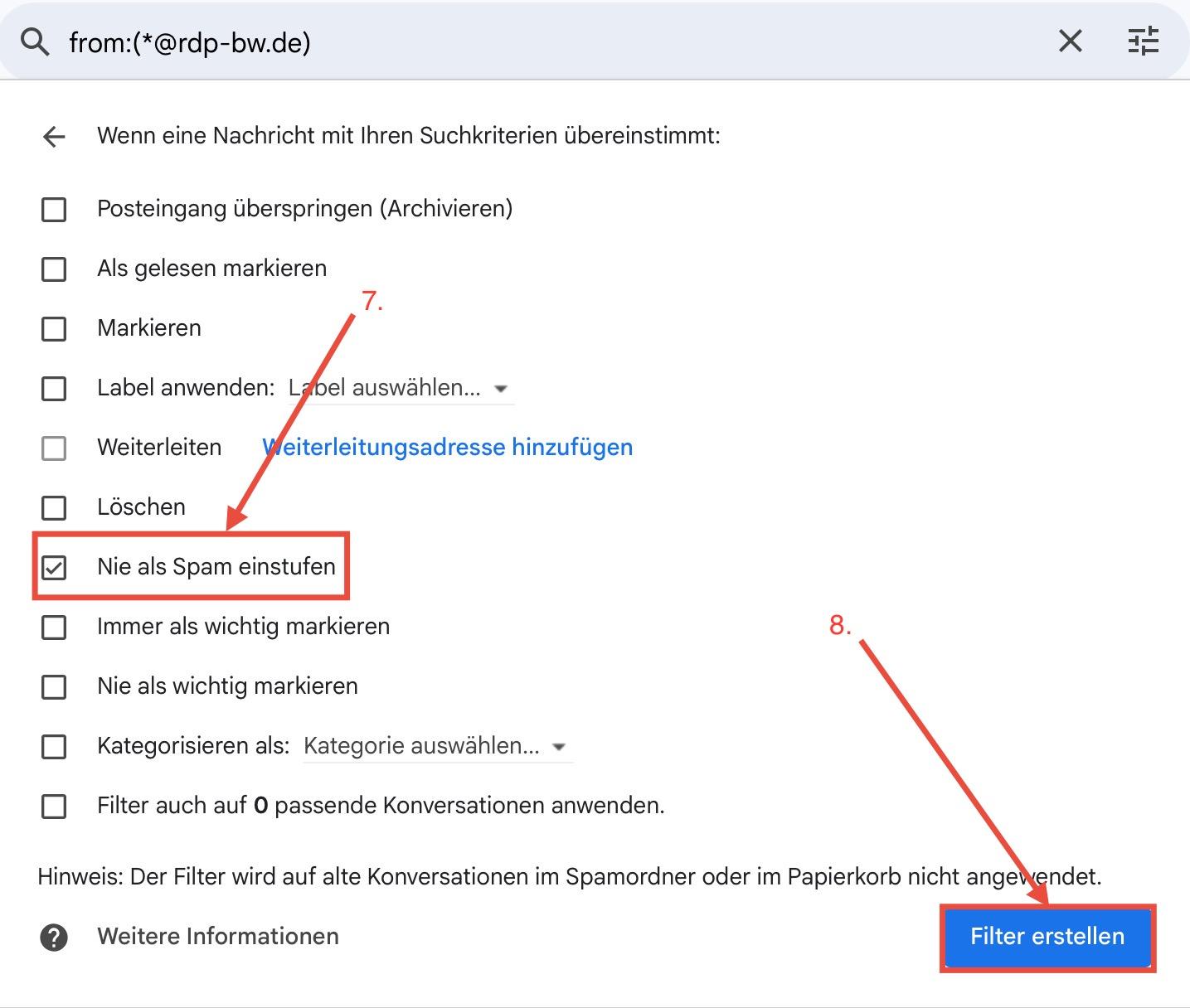
GMX - Mails als „Kein Spam“ markieren / Domain whitelisten
Mails als „Kein Spam“ markieren:
- Anmelden unter www.gmx.net
- Wechsle zur entsprechenden E-Mail im SPAM-Ordner
- Über die rote Option die E-Mail als „Kein Spam“ kennzeichnen:
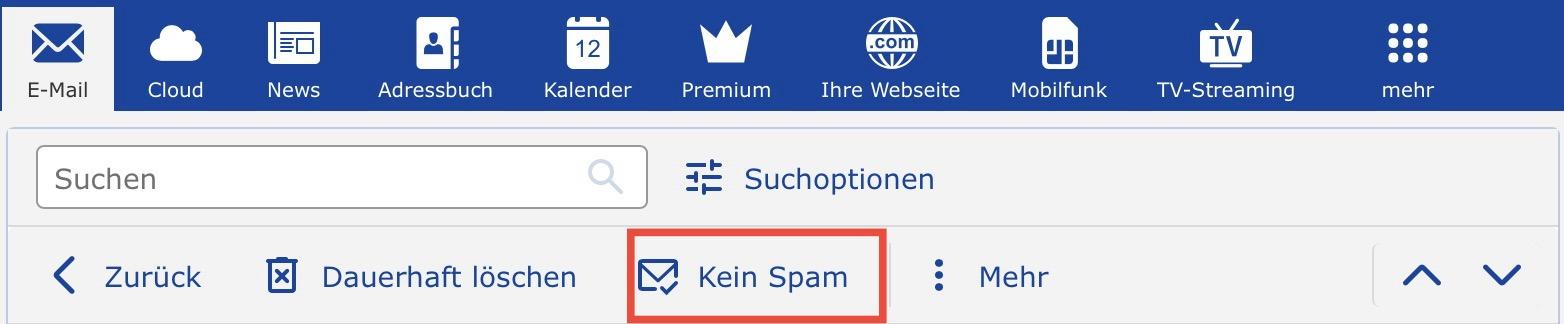
Domain whitelisten:
- Anmelden unter www.gmx.net
- In der Ordner Navigation (links) auf das Zahnrad-Symbol gehen:
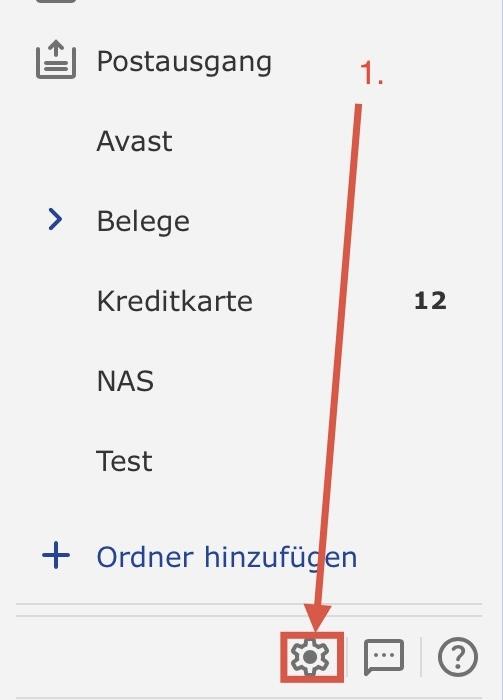
- Unter „Erwünscht-Liste“ die Domain „rdp-bw.de“ (ohne Anführungszeichen) eintragen und speichern:
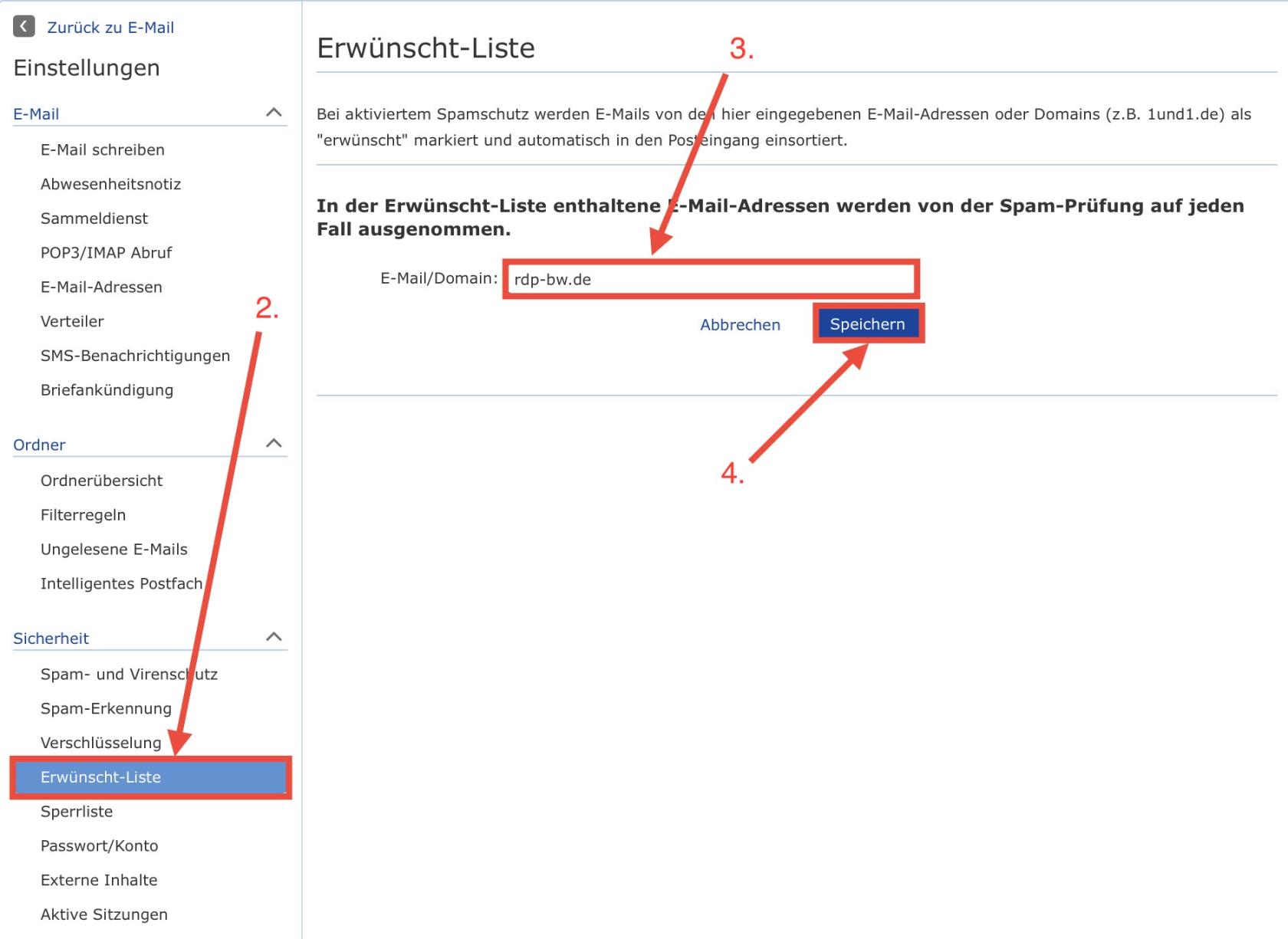
Microsoft Outlook - Mails als „Keine Junk-E-Mail“ markieren / Domain whitelisten
Mails als „Keine Junk-E-Mail“ markieren:
- Anmelden unter:
- Privater Outlook Account outlook.live.com/mail/0/?prompt=select_account
- Für Gruppen mit einem eigenen Microsoft Mandanten: outlook.office.com/mail
- Wechsle zur entsprechenden E-Mail im SPAM-Ordner
- Über die rote Option die E-Mail als „Keine-Junk-E-Mail“ kennzeichnen:
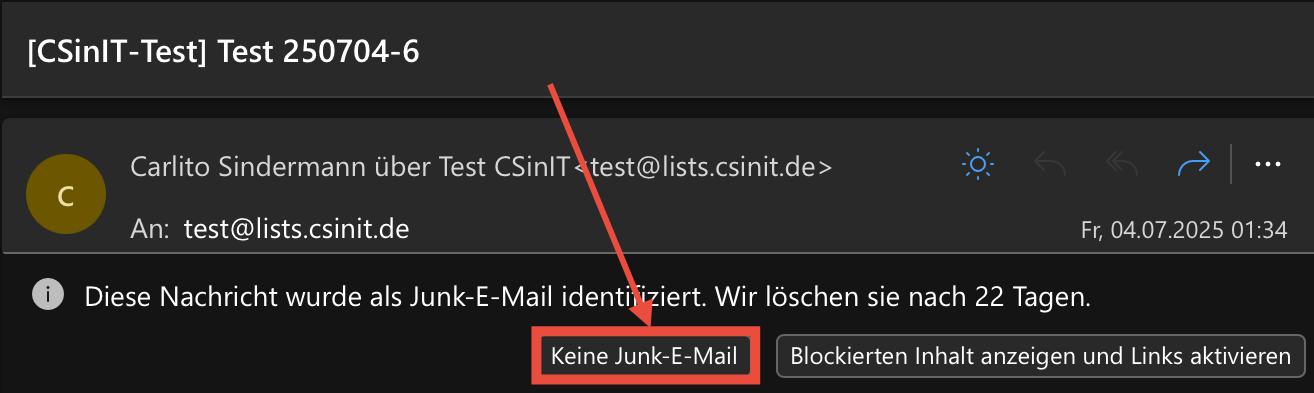
Domain whitelisten:
- Anmelden unter:
- Privater Outlook Account outlook.live.com/mail/0/?prompt=select_account
- Für Gruppen mit einem eigenen Microsoft Mandanten: outlook.office.com/mail
- Folge den Anweisungen in folgenden Screenshots:

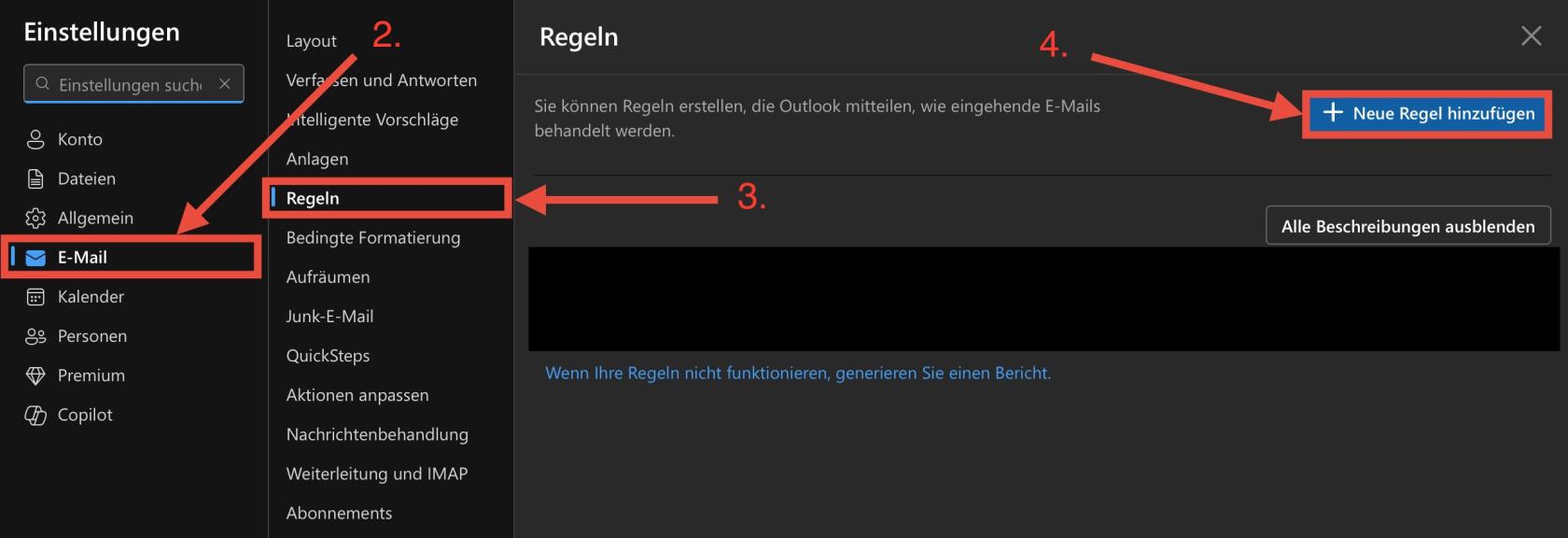
- Ausfüllen des Formulars nach folgenden Beispiel (blau markierte Felder) und Speichern (rot markiertes Feld):